Word文档编辑技巧:如何在圆圈内添加勾选符号
作者:一只团团 •更新时间:2024-04-26 16:22:52
在日常工作中,我们可能需要在Word文档中对某些项目进行勾选或标记,而有时候我们希望将勾选符号放置在圆圈内,给文档增添一些美感和清晰度。下面将介绍如何在Word文档中实现在圆圈里打勾的方法。
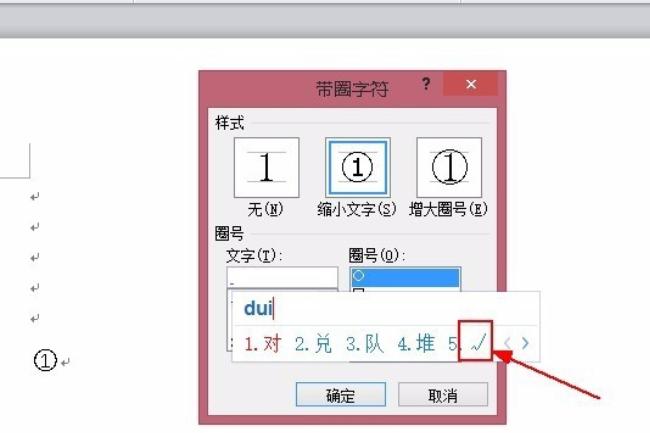
打开Word软件并进入文档
首先,在电脑上打开Word软件,然后进入您需要编辑的文档页面。确保您已经定位到需要添加圆圈和勾选符号的位置。
寻找插入符号选项
接下来,定位到Word菜单栏顶部的“插入”选项,然后在下拉菜单中选择“符号”,再点击“其他符号”。
插入符号并设置样式
在弹出的符号对话框中,浏览可用的符号列表,并选择适合的圆形符号。点击“插入”将其添加到文档中。接着,选中刚插入的符号,然后再次返回菜单栏,依次点击“开始”和“带圈字符”。在弹出的界面中选择适当的样式,然后点击“确定”。
完成操作并查看效果
完成以上步骤后,您就成功地将勾选符号放置在了圆圈内。这样不仅可以让您的文档内容更加清晰明了,还能突出特定项目或任务的重要性。
通过以上简单的步骤,您可以轻松在Word文档中实现在圆圈内添加勾选符号的操作。这个小技巧可以帮助您更好地管理和组织文档内容,让信息传达更加直观和有效。愿这些技巧能为您的工作带来便利和效率提升!
本文由用户上传,如有侵权请联系删除!

